Sådan eksporterer og deler du kontakter i den nye version af Microsoft Outlook 365
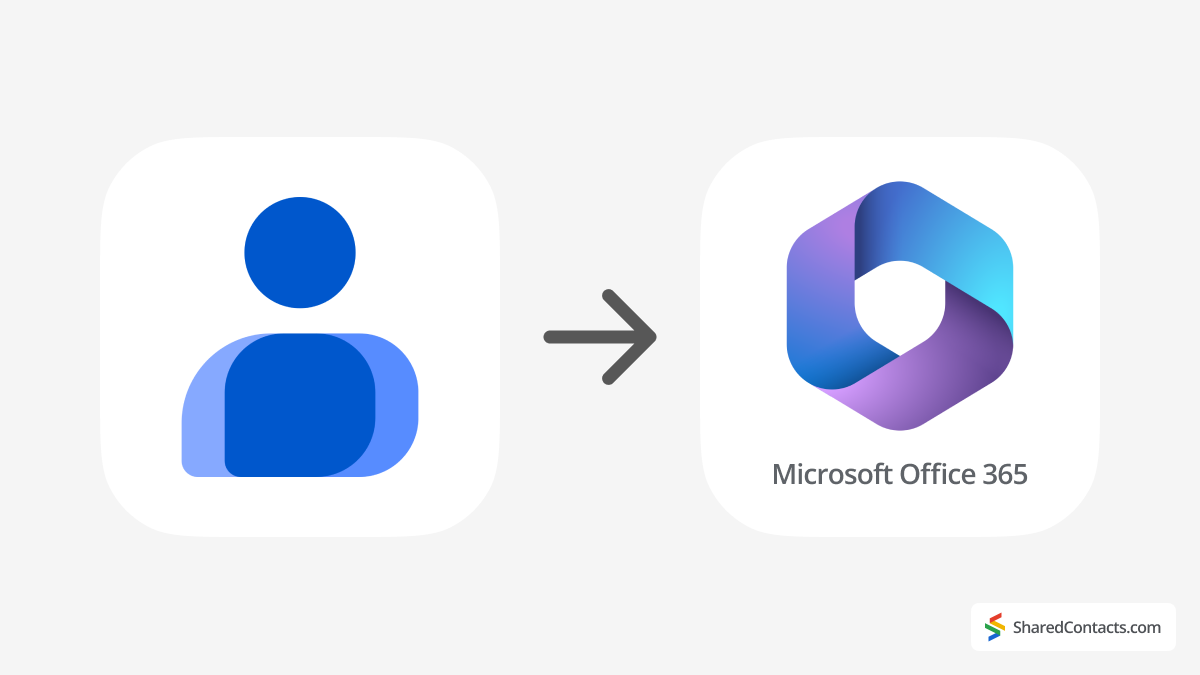
At dele dine kontakter med dit team burde være så let som ingenting. Det behøver slet ikke at være et problem. Det er den slags ting, der bare burde fungere, uanset hvilken enhed eller hvilket operativsystem du bruger. Men livet er selvfølgelig ikke så enkelt, og hvis du er Microsoft Office 365-bruger, ved du det sikkert kun alt for godt.
Hvis du bruger Windows 11 og den nyeste version af Microsoft Office 365, er den praktiske funktion, der tidligere gav dig mulighed for at dele individuelle kontakter eller kontaktlister, væk. Den er blevet fjernet og efterlader en Spor af frustration for dem, der har opgraderet til Office 365. Fra januar 2025 har intet ændret sig. Delingsfunktionen mangler stadig, selvom den lever i bedste velgående i ældre Office-versioner.
For at gøre ondt værre vil Microsoft gerne vide hvorfor, hvis du forsøger at nedgradere til en tidligere version af Office. Og når du forklarer, at du ikke længere kan dele kontakter, svarer de med en hjælpsom besked om, at det ikke er muligt i den nye version af Microsoft 365. På dette tidspunkt er "overraskelse" måske ikke engang dækkende.
Så hvad kan du egentlig gøre nu? I dag gennemgår vi de resterende muligheder for at dele Microsoft-kontakter, uanset om du bruger den nye version af Office på Windows eller macOS. Lad os se, hvad der er tilbage i værktøjskassen.
Sådan eksporterer og deler du Outlook-kontaktmapper
Eksportfunktionen er det første og mest oplagte valg. Den er ikke ligefrem nogens favorit, og det har den nok heller aldrig været. Den er klodset, langt fra brugervenlig og fyldt med ulemper. Men i den nye Office-verden er det en af de sidste muligheder, der er tilbage. Så her kan du se, hvordan du arbejder med det:
- Log ind på din Konto på kontoret og klik på app-baren i menuen til venstre.
- Vælg Mennesker fra de tilgængelige muligheder.

- Klik på Alle kontaktlister og vælg den, du har brug for.
- I topmenuen skal du vælge Administrer kontakter og klik på Eksport.
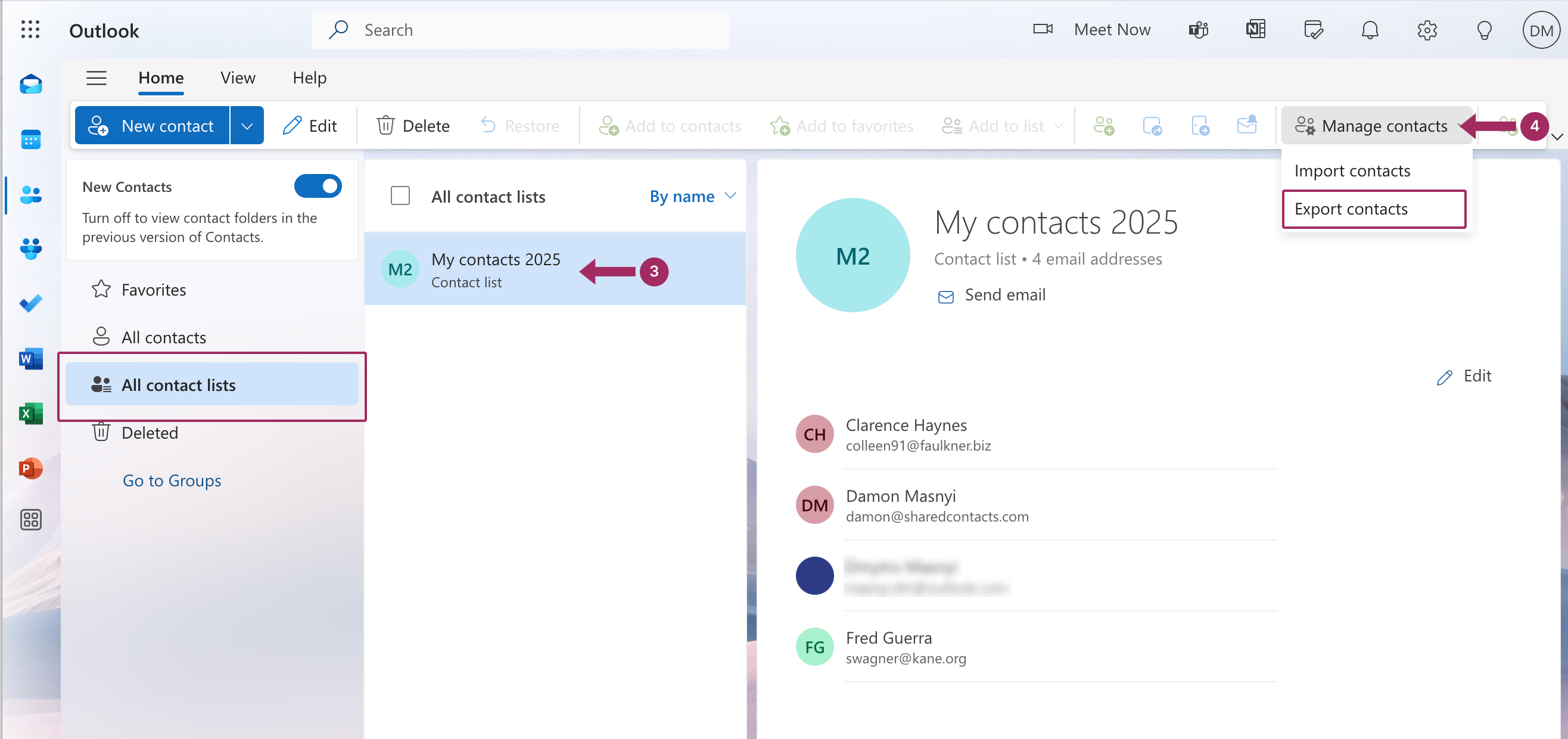
Dette vil generere en CSV-fil, som du skal gemme enten på din computer eller på et eksternt drev. Når du har filen, er her de næste trin:
- Send den til dine kolleger.
- Upload det til Google Sheets, og del det med dit team. Dette fungerer bedst, hvis alle i din organisation bruger Google-konti, hvilket ikke altid er tilfældet.
Så selv om denne metode ikke ligefrem vinder nogen priser for bekvemmelighed, er det stadig en mulighed.
Rulle tilbage til en ældre version af Microsoft Office 365 eller Outlook: Er det det værd?
Hvis du er fast besluttet på at få den mistede kontaktdelingsfunktion tilbage, skal du rulle tilbage til en tidligere version af Microsoft Office 365. Men hold fast - det er ikke ligefrem en løsning med et enkelt klik.
Først skal du finde ud af, hvilken version af Office du bruger i øjeblikket, og identificere den specifikke version, der stadig understøtter kontaktdeling (højst sandsynligt en version, der er udgivet i januar 2024). Derefter skal du gennemføre en række tekniske trin for at foretage skiftet. Glem heller ikke at deaktivere automatiske opdateringer, medmindre du vil ende helt tilbage, hvor du startede.
For at undgå mulige faldgruber er det bedst at holde sig til Microsofts officielle instruktioner og følg dem til punkt og prikke. Denne proces er ikke for sarte sjæle, men hvis kontaktdeling er et must for dig, er det værd at overveje.
Synkroniser og del Office 365- og Outlook-kontakter med Shared Contacts Manager

Hvis ingen af disse metoder virker for dig, skal du ikke blive frustreret endnu. Situationen er ikke fantastisk, men den er langt fra håbløs. Der er altid en bedre mulighed derude - og i dette tilfælde kan tredjepartsapps være din redning.
Shared Contacts Manager er en let og brugervenlig værktøj til at administrere og dele kontakter. Vigtigst af alt leverer den det, som Microsoft har taget fra dig. Med appen er alle dine kontakter pænt organiseret i en enkel grænseflade, som giver dig fuld kontrol. Du kan sortere kontakter i lister, oprette brugerdefinerede grupper til bestemte teammedlemmer og dele kontakter med hvem som helst uden forhindringer.
Derudover kan du indstille personlige adgangsniveauer. Bestem, hvem der må se dine kontaktlister, og hvem der må opdatere dem. Og med automatisk synkronisering forbliver din kontaktdatabase aktuel og sikker. Alle opdateringer er øjeblikkeligt synlige for alle, du har delt kontakterne med.
Lyder det som en drømmeløsning til at dele dine Outlook 365-kontakter? Prøv Shared Contacts Manager og se selv. Det er måske lige præcis det, du leder efter.
Bemærk: Du skal have en Google-konto for at bruge applikationen.




2 kommentarer
Ja, fantastisk på pc'en, men ingen mulighed for at kunne se kontakterne på din telefon, alle bruger en og vil vide, hvilken klient der ringer, vi har brug for dem i telefonens telefonbog.
Ja, fantastisk på pc'en, men ingen mulighed for at kunne se kontakterne på din telefon, alle bruger en og vil vide, hvilken klient der ringer, vi har brug for dem i telefonens telefonbog.
Hvis du mener at dele kontakter som en CSV-fil, har du ret - det er besværligt. Alle skal manuelt gemme filen på deres telefoner, hvilket kan være kedeligt. Men med Shared Contacts Manager er det en helt anden historie. Du indstiller blot delingstilladelserne én gang, og appen tager sig af resten med en jævn og usynlig integration. Kontakterne vil automatisk være tilgængelige på tværs af alle dine værktøjer - e-mail, kontaktapp, kalender og meget mere.